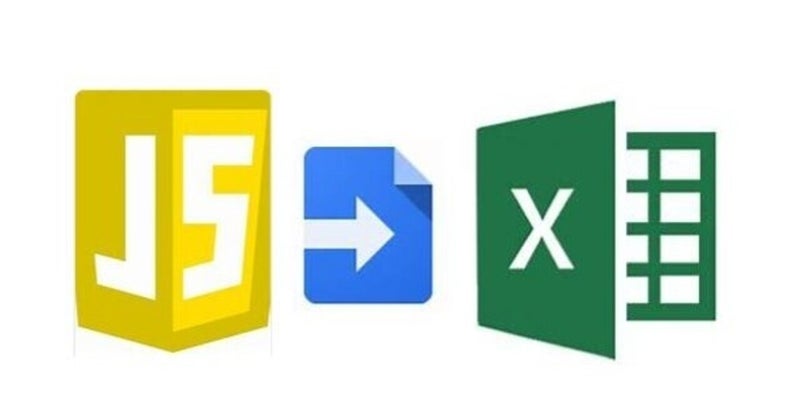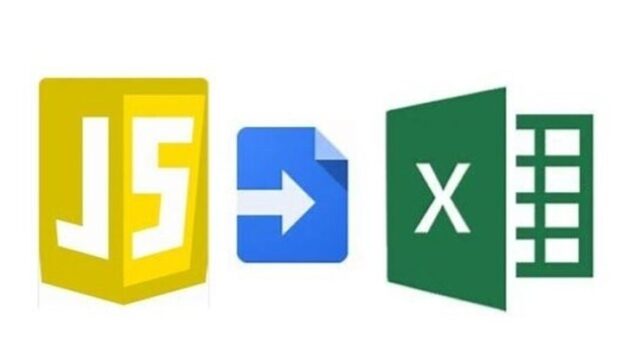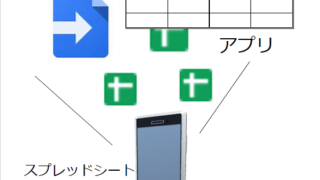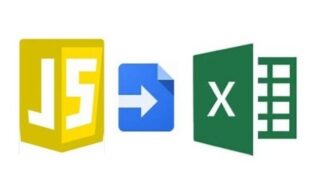記事概要
エクセル風表示アプリで使っているスプレッドシート、およびGASのスクリプトとテンプレートのコードを記載しています。宜しければ自己責任でご利用ください。
目次
インポートするスプレッドシート
スプレッドシートを新規作成し、以下のリンクからダウンロードしたエクセルファイルをインポートしてください。(式を含めたサンプルデータが入っています)
エクセルのシートをGoogleスプレッドシートにインポートしてファイル名を適当に付けた後、スプレッドシートのIDを確認しておきます。
また、シートの見出しを以下の様に確認しておきます。
以下の様な「支出」シートがあるはずです。

GASのスクリプトファイルとテンプレートファイル
プロジェクトを新しく作成し、「コード.gs」と「HTML.html」を作成しておきます。プロジェクト名は適当で結構です。

「コード.gs」に以下のコードを貼り付けてください。
//-----------------------------------------
//----JExcelを使う--------------------------
//---著作:Particlemethod-2021年02月01日-----
//---無断複製・転載・配布を禁じます-------------
//-----------------------------------------
function doGet(e) {
//★★★★☆スプレッドシートのID☆ 部分は IDは各自のものに打ち換え★★★★
var myApp = SpreadsheetApp.openById('☆スプレッドシートのID☆');
var mySheet = myApp.getSheetByName('支出');
var nRow=11;
var nCol=6;
//テーブルの行数だけ要素のある配列を宣言
var myCells = new Array(nRow);
//テーブルの列数だけ子要素を宣言
for (var iRow = 0; iRow < nRow; iRow++){
myCells[iRow] = new Array(nCol);
}
//セルの値を格納
for (var iRow = 0; iRow < nRow; iRow++){
for (var iCol = 0; iCol < nCol; iCol++){
myCells[iRow][iCol] = mySheet.getRange(iRow+1,iCol+1,1,1).getValue();;
}
}
var myHTML = HtmlService.createTemplateFromFile('INDEX');
//★★テンプレートに埋め込む変数値を指定する★★
myHTML.myMSG ='ボタンをクリックしてください';
myHTML.myCells=myCells;
myHTML.myRows=nRow;
myHTML.myCols=nCol;
//HTMLファイルをホスティング|メタタグを指定してスマホ表示に対応
return myHTML.evaluate().addMetaTag("viewport", "width=device-width, initial-scale=1.0, minimum-scale=1.0, maximum-scale=10.0");
}
//★★★★HTMLから呼び出されて実行する関数★★★★
//HTMLテーブルの値myCellsをシートに書き込む関数
function SetSheet(myCells, myRows, myCols){
//アプリケーションを取得|☆スプレッドシートのID☆部分は各自のものを記入
var myApp = SpreadsheetApp.openById('☆スプレッドシートのID☆');
//対象シートをシートの名前を指定して取得
var mySheet = myApp.getSheetByName('支出');
//データ記録範囲として、行数と列数を記載
var nRow = myRows;
var nCol = myCols;
//スプレッドシートにmyCellsの値を書き込み
for (var iRow = 0 ; iRow < nRow; iRow++) {
for (var iCol = 0 ; iCol < nCol; iCol++) {
//見出し部分は除外して書き込み
if(!(iRow == 0 || iCol == 0 || iCol == 5)){
mySheet.getRange(iRow + 1,iCol + 1,1,1).setValue(myCells[iRow][iCol]);
}
}
}
//返り値の変数を定義
var myTotal = new Array(2) ;
myTotal[0] = 0 ;
myTotal = 0 ;
//ループを回して6列目を取得(シートの列数は0から始まるので数字は5)
for (var iRow = 2; iRow <= nRow ;iRow++){
//値が数字なら実行)
if(typeof mySheet.getRange(iRow,5,1,1).getValue() == 'number'){
//個数カウント
myTotal[0]++;
//合計計算
myTotal
= 0 ;
//ループを回して6列目を取得(シートの列数は0から始まるので数字は5)
for (var iRow = 2; iRow <= nRow ;iRow++){
//値が数字なら実行)
if(typeof mySheet.getRange(iRow,5,1,1).getValue() == 'number'){
//個数カウント
myTotal[0]++;
//合計計算
myTotal += mySheet.getRange(iRow,5,1,1).getValue();
}
}
//結果を返す
return myTotal;
}
+= mySheet.getRange(iRow,5,1,1).getValue();
}
}
//結果を返す
return myTotal;
}
プレッドシートのID☆の部分(2か所あります)は、上記のスプレッドシートIDを入れておきます。
[/jin-iconbox01]
次に上記コードで呼び出す「INDEX.html」テンプレートには、以下のコードを貼り付けてください。

<!DOCTYPE html>
<html>
<head>
<!----------------------------------------->
<!----JExcelを使う-------------------------->
<!---著作:Particlemethod-2021年02月01日----->
<!---無断複製・転載・配布を禁じます------------->
<!----------------------------------------->
<base target="_top">
<script src="https://bossanova.uk/jexcel/v4/jexcel.js"></script>
<link rel="stylesheet" href="https://bossanova.uk/jexcel/v4/jexcel.css" type="text/css" />
<script src="https://jsuites.net/v3/jsuites.js"></script>
<link rel="stylesheet" href="https://jsuites.net/v3/jsuites.css" type="text/css" />
</head>
<body>
<!---- Bodyタグの間にコード記入--【↓ここから】-->
<!---★★★- ☆スプレッドシートへのリンク☆ は各自のものに打ち換え-★★★--->
<p>簡単データベース(11行目以降は無視されます)<a href= "☆スプレッドシートへのリンク☆" >直接編集はこちら</a></p>
<!---★★★★★★★★ 【テンプレートに渡された変数値からテーブルを表示】 ★★★★★★★★--->
<!---- テーブルタグとID名称宣言----->
<table id="TableBody" style="display:none">
<!---- JavaScriptのインライン記述-【↓ここから】---->
<?
// GsValuesの各行 iRow に対して実行。myCellsはGASから渡される。
for(var iRow in myCells) {
// 各行を Row に代入
var Row = myCells[iRow];
// 行頭タグ 「tr」|タグは ?>・・・<?で挟む
?><tr><?
// カレント行の 各列 iCol に対して実行
for(var iCol in Row) {
// 該当行の 各列 iCol をCellに代入
var Cell = Row[iCol];
// 見出しや末尾の列の場合はthタグ記述
if (iRow == 0 || iCol == 0 || iCol == 5) {
?><th><?=Cell ?></th><?
// 他の場合tdタグ記述
} else {
if (iCol == 1 || iCol == 4) {
?><td contenteditable="true" inputmode="numeric"><?=Cell ?></td><?
} else {
?><td contenteditable="true" inputmode="text"><?=Cell ?></td><?
}
}
}
?></tr><?
}
?>
<!---- JavaScriptのインライン記述-【↑ここまで】---->
</table>
<div id="myExcelBody"></div>
<!---- テーブルの値の出力--【↓ここから】---->
<script>
//テーブルの取得
var myTable = document.getElementById('TableBody');
//テーブルの行数、列数の宣言
var nRow = myTable.rows.length;
var nCol = myTable.rows[0].cells.length;
//テーブルの行数だけ要素のある配列を宣言
var myData = new Array(nRow-1);
var myTitle = new Array(nCol-1);
//テーブルの列数だけ子要素を宣言
for (var iRow = 0; iRow < nRow; iRow++){
myData[iRow] = new Array(nCol-1);
}
//テーブルのrowsコレクションで行数を取得| 各行でループ
for (var iRow = 1 ; iRow < myTable.rows.length; iRow++) {
//iRow行のcellsコレクションで列数を取得| 各列でループ
for (var iCol=1 ; iCol < myTable.rows[iRow].cells.length; iCol++) {
//iRow行目のiCol列目のセルのテキスト値を取得
myData[iRow-1][iCol-1] = myTable.rows[iRow].cells[iCol].textContent;
}
}
// <!---- テーブルの値の出力--【↑ここまで】---->
myExcelBody = jexcel(document.getElementById('myExcelBody'), {
data:myData,
columns:[
{ title:<?= myCells[0] ?>, type: 'dropdown',source:['','現金','クレカ','suica'] , width:80 },
{ title:<?= myCells[0]
?>, type: 'dropdown',source:['','現金','クレカ','suica'] , width:80 },
{ title:<?= myCells[0]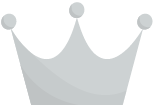 ?>, type: 'dropdown',source:['','食費','雑貨','交通費','その他'] ,width:80 },
{ title:<?= myCells[0]
?>, type: 'dropdown',source:['','食費','雑貨','交通費','その他'] ,width:80 },
{ title:<?= myCells[0] ?>,type:'text',width:100 },
{ title:<?= myCells[0]
?>,type:'text',width:100 },
{ title:<?= myCells[0]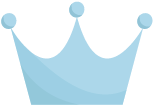 ?>,type:'numeric',width:90 },
{ title:<?= myCells[0][5] ?>, type:'numeric',readOnly:true,width:100 }
]
});
// <!---- テーブルの値の出力--【↑ここまで】---->
// <!---★★★★★★★★ 【テーブルの値を取得してGASに渡す】 ★★★★★★★★--->
// <!---- JavaScriptの記述-【↓ここから】---->
//関数の宣言
function doWriteSheet(myRows, myCols){
//テーブルの行数、列数の宣言
var nRow = myRows;
var nCol = myCols;
//テーブルの行数だけ要素のある配列を宣言
var myCells = new Array(nRow+1);
//テーブルの列数だけ子要素を宣言
for (var iRow = 0; iRow < nRow+2; iRow++){
myCells[iRow] = new Array(nCol+1);
}
//各行でループ
for (var iRow = 0 ; iRow < nRow; iRow++) {
//各列でループ
for (var iCol=0 ; iCol < nCol; iCol++) {
//iRow行目のiCol列目のセルのテキスト値を取得
//getValueFromCoordsは、列、行の順の指定なので注意
myCells[iRow+1][iCol+1] = myExcelBody.getValueFromCoords(iCol,iRow);
}
}
//★★テーブルのセルの値をGASのSetSheet 関数に渡し、成功したらonSuccessを実行★★
google.script.run.withSuccessHandler(onSuccess).SetSheet(myCells, nRow, nCol);
}
//GASの関数が成功したら実行する
function onSuccess(res){
//メッセージのテキストを取得する
var msg = document.getElementById("msg");
//メッセージのテキストの中身を変更する
msg.textContent = '書き込みました。現在、購入数:' + res[0] + '個、合計金額:' + res
?>,type:'numeric',width:90 },
{ title:<?= myCells[0][5] ?>, type:'numeric',readOnly:true,width:100 }
]
});
// <!---- テーブルの値の出力--【↑ここまで】---->
// <!---★★★★★★★★ 【テーブルの値を取得してGASに渡す】 ★★★★★★★★--->
// <!---- JavaScriptの記述-【↓ここから】---->
//関数の宣言
function doWriteSheet(myRows, myCols){
//テーブルの行数、列数の宣言
var nRow = myRows;
var nCol = myCols;
//テーブルの行数だけ要素のある配列を宣言
var myCells = new Array(nRow+1);
//テーブルの列数だけ子要素を宣言
for (var iRow = 0; iRow < nRow+2; iRow++){
myCells[iRow] = new Array(nCol+1);
}
//各行でループ
for (var iRow = 0 ; iRow < nRow; iRow++) {
//各列でループ
for (var iCol=0 ; iCol < nCol; iCol++) {
//iRow行目のiCol列目のセルのテキスト値を取得
//getValueFromCoordsは、列、行の順の指定なので注意
myCells[iRow+1][iCol+1] = myExcelBody.getValueFromCoords(iCol,iRow);
}
}
//★★テーブルのセルの値をGASのSetSheet 関数に渡し、成功したらonSuccessを実行★★
google.script.run.withSuccessHandler(onSuccess).SetSheet(myCells, nRow, nCol);
}
//GASの関数が成功したら実行する
function onSuccess(res){
//メッセージのテキストを取得する
var msg = document.getElementById("msg");
//メッセージのテキストの中身を変更する
msg.textContent = '書き込みました。現在、購入数:' + res[0] + '個、合計金額:' + res + '円 です。';
}
</script>
<!---- JavaScriptの記述-【↑ここまで】---->
<!---- コメント|変数値はdoGET関数からの渡し値---->
<p id="msg"><?=myMSG ?></p>
<!---- ボタンの表記---->
<button onclick="doWriteSheet(<?=myRows ?>, <?=myCols ?>)">書込み</button>
</body>
</html>
+ '円 です。';
}
</script>
<!---- JavaScriptの記述-【↑ここまで】---->
<!---- コメント|変数値はdoGET関数からの渡し値---->
<p id="msg"><?=myMSG ?></p>
<!---- ボタンの表記---->
<button onclick="doWriteSheet(<?=myRows ?>, <?=myCols ?>)">書込み</button>
</body>
</html>
以上を保存してデプロイします。
デプロイの方法詳細は、以下を参照してみてください。